wps office如何加密文件呢?很多刚刚接触wps office的小伙伴不知道如何操作,下面小编就为大家带来了wps office加密文件的具体操作哦。
wps office给文档加密的方法:
1、首先打开wps office,然后点击其界面左上角的logo,在弹出的选项中点击“打开”;
2、接着会出现下图窗口,在这里找到你想要加密word文档,选中后点击“打开”;
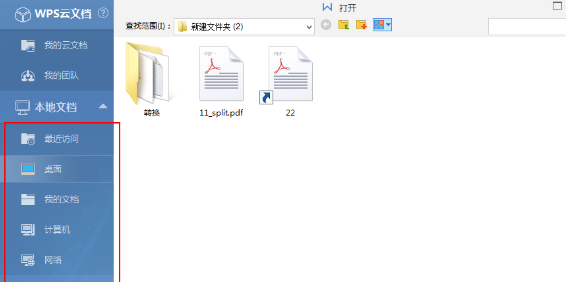
3、之后再次点击左上角的logo按钮,不过这次在弹出的选项中打开“文档加密”,在“文档加密”中选择“密码加密”;
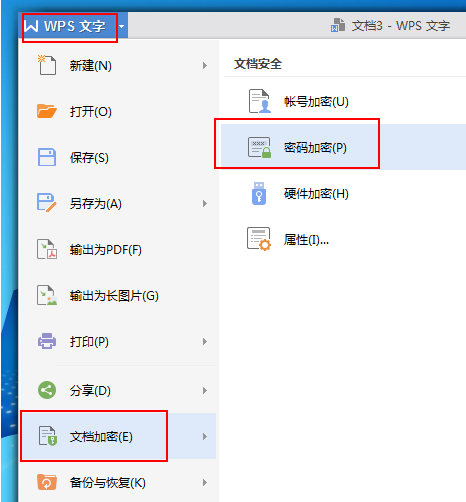
4、在“密码加密”窗口中就可以设置密码了,有“打开权限”以及“编辑权限”两种密码,根据自己的需求进行设置即可。
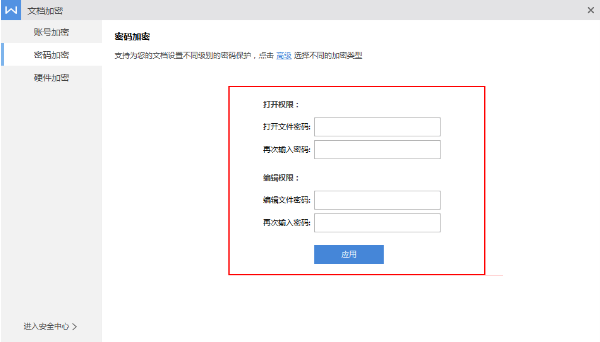
以上就是wps office加密文件的具体操作,希望可以帮助到大家。
 天极下载
天极下载






































































 腾讯电脑管家
腾讯电脑管家
 火绒安全软件
火绒安全软件
 向日葵远程控制软件
向日葵远程控制软件
 微信电脑版
微信电脑版
 自然人电子税务局(扣缴端)
自然人电子税务局(扣缴端)
 微信最新版
微信最新版
 桌面百度
桌面百度
 CF活动助手
CF活动助手
